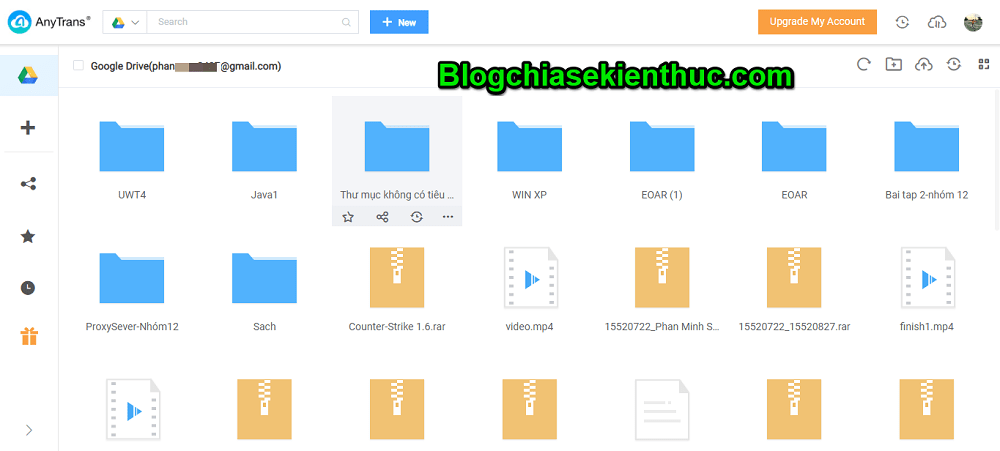I. AnyTrans for Cloud là gì ?
AnyTrans for Cloud là một dịch vụ cho phép kết hợp, liên kết và quản lý rất nhiều dịch vụ lưu trữ đám mây lại với nhau như Google Driver, Dropbox, OneDrive, Box, Azure Blob,… Tức là chỉ cần có một tài khoản của AnyTrans for Cloud là bạn có thể gom tất cả các dịch vụ lưu trữ đám mây lại với nhau để quản lý một cách dễ dàng rồi.
II. Ưu điểm nổi bật của AnyTrans for Cloud ?
Với AnyTrans for Cloud bạn không chỉ có thể kết nối, quản lý và sử dụng được nhiều dịch vụ lưu trữ đám mây trên cùng một tài khoản mà bạn đã đăng ký, mà còn giúp bạn chuyển đổi dữ liệu qua lại giữa các dịch vụ một cách hết sức dễ dàng và thuận tiện.
Dịch vụ này còn cho phép bạn sử dụng tính năng bảo mật 2 lớp nên về tính bảo mật thì mình nghĩ bạn không cần phải lo lắng ?
Một tính năng mà mình thấy cũng rất hay nữa đó là bạn có thể tìm kiếm file giữa các dịch vụ lưu trữ đám mây một cách cực kỳ nhanh chóng.
Ngoài 6 dịch vụ lưu trữ đám mây nổi tiếng mà Admin đã chia sẽ với các bạn trong bài viết trước ra thì dịch vụ AnyTrans for Cloud còn cho phép kết nối rất rất nhiều dịch vụ khác, ví dụ như Amazon S3, HDrive, Yandex, iCloud Drive….
Okay, giờ chúng ta cùng nhau khám và phá nhé….
Đọc thêm:
- Tăng dung lượng lưu trữ trên máy tính với OneDriver
- Cách cài đặt và sử dụng dịch vụ lưu trữ đám mây Dropbox chi tiết
- Cách lưu trữ video, hình ảnh HD trên Google Drive không bị giới hạn bộ nhớ
III. Cách quản lý nhiều dịch vụ lưu trữ đám mấy với AnyTrans for Cloud
+ Bước 1: Các bạn truy cập vào địa chỉ: Tại đây !
Giao diện trang chủ hiện ra như hình dưới. Ở đây bạn có thể tiến hành đăng ký mới tài khỏan với AnyTrans hoặc bạn có thể đăng nhập với tài khoản Google, Twitter hoặc Facebook.
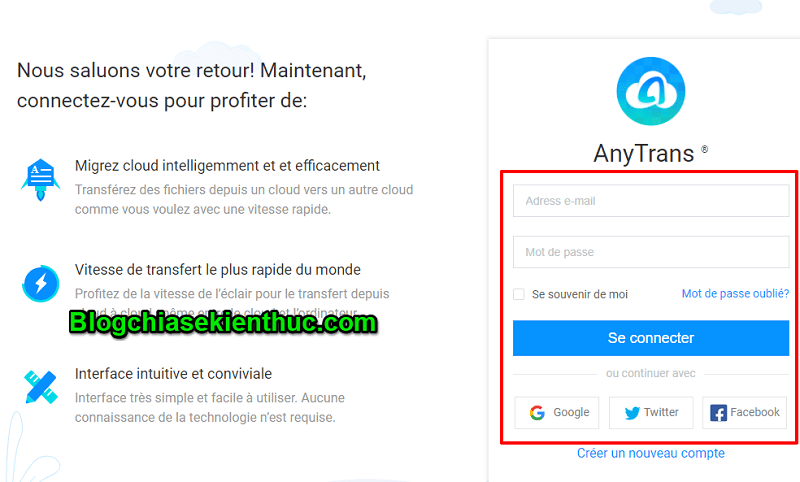
+ Bước 2: Sau khi đăng nhập thành công bạn sẽ thấy những dịch vụ đám mây mà bạn có thể kết nối được. Rất nhiều dịch vụ đám mây nổi tiếng phải không các bạn.
Bạn hãy nhấn vào Connect và đăng nhập bằng tài khoản đám mây mà bạn đang sử dụng.
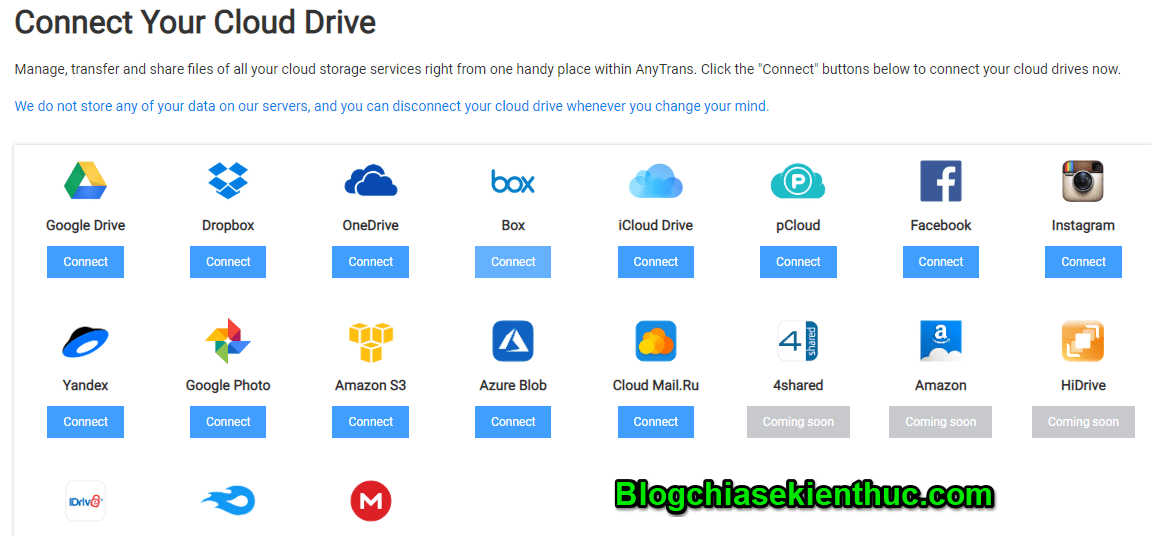
+ Bước 3: Sau khi kết nối thành công dịch vụ đám mây. Bạn hãy nhìn sang khung bên trái sẽ có biểu tượng dịch vụ đám mây mà bạn kết nối thành công. Hãy nhấn vào biểu tượng đó.
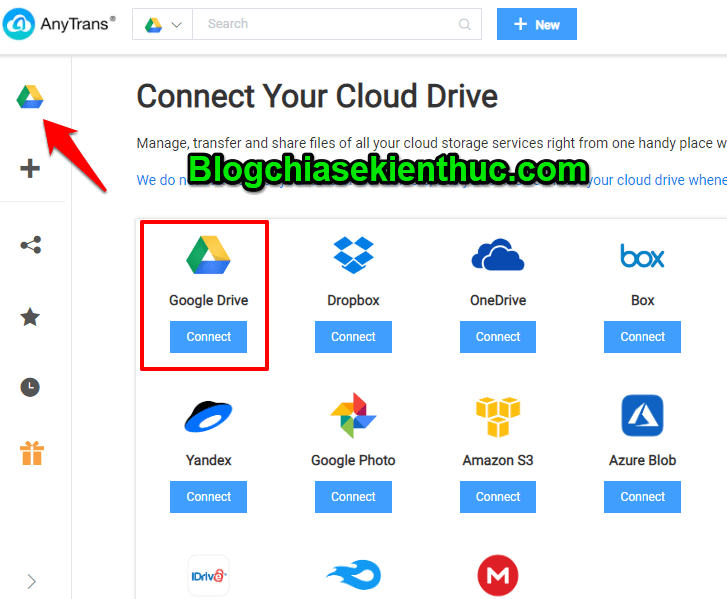
Và đây, toàn bộ tài liệu lưu trữ trên đám mây mà bạn đang sử dụng sẽ hiện ra. Và bạn có thể sử dụng mọi tính năng như trên dịch vụ đám mây bạn đang sử dụng như Upload, Download, Share,… vô cùng thuận tiện ?
+ Bước 4: Để sử dụng tính năng di chuyển dữ liệu qua lại giữa các dịch vụ. Bạn hãy nhấn vào Sync to Clound.
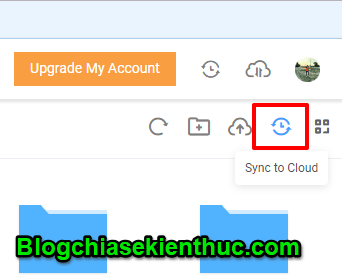
+ Bước 5: Nhấn chọn vào tài liệu vào muốn di chuyển => sau đó chọn dịch vụ đám mấy bạn muốn chuyển tới => và chọn Next.
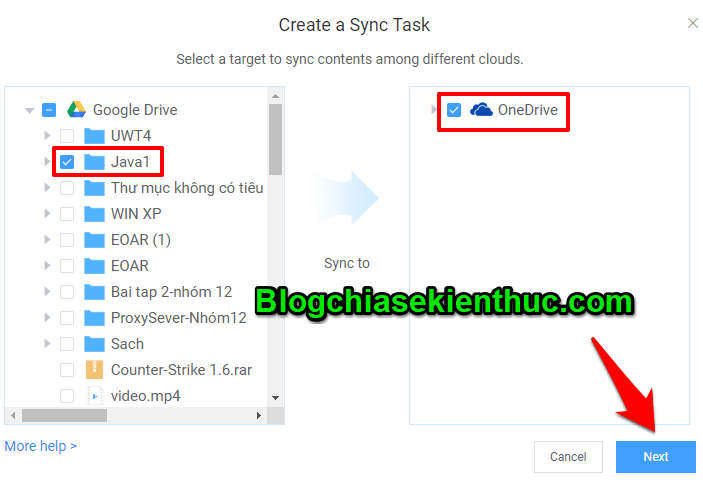
+ Bước 6: Lựa chọn tác vụ phù hợp rồi nhấn Start.

Và chờ đợi cho quá trình hoàn tất.
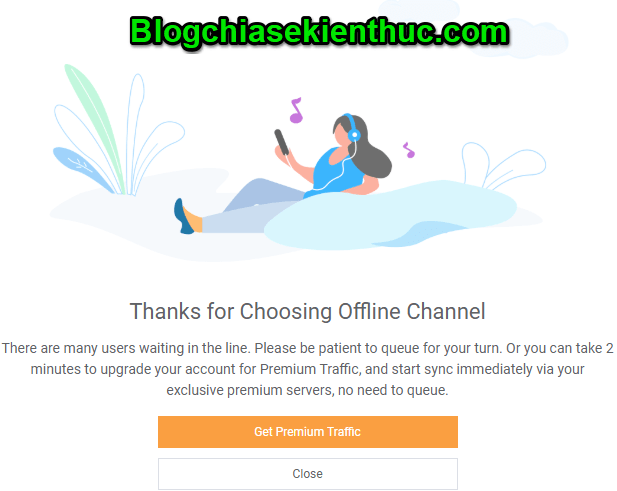
Sẽ có danh sách các task cụ thể mà bạn đang thực hiện để bạn theo dõi quá trình di chuyển dữ liệu.

Lời Kết
OK, vậy là mình đã giới thiệu và hướng dẫn xong cho các bạn cách sử dụng AnyTrans for Cloud để quản lý nhiều dịch vụ đám mây cùng lúc rồi đấy . Một dịch vụ rất tuyệt vời phải không nào các bạn ?
Cảm ơn các bạn đã theo dõi bài viết của mình ngày hôm nay. Hãy đăng ký và trải nghiệm ngay đi nào các bạn ?
Chúc các bạn thành công !
CTV: Phan Minh Sang – Blogchiasekienthuc.com